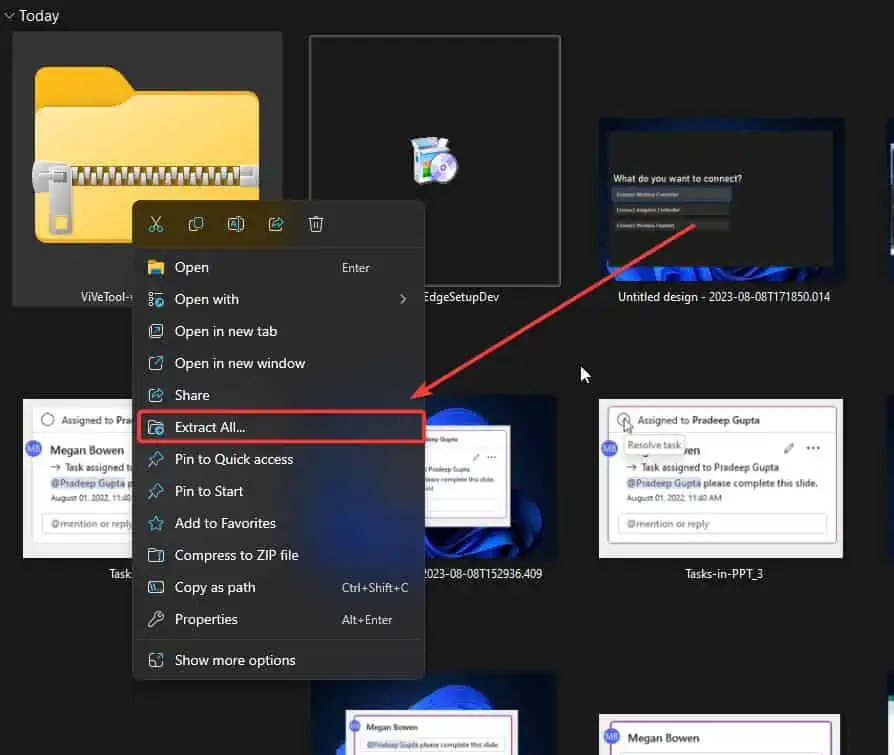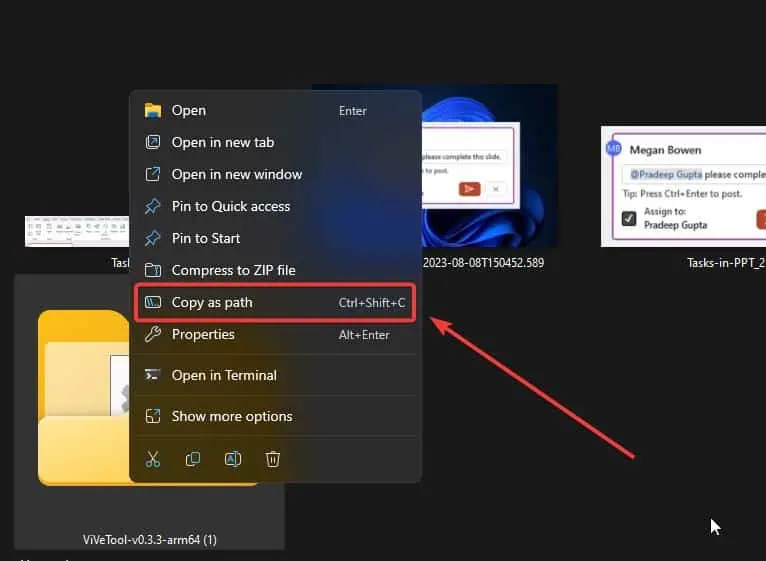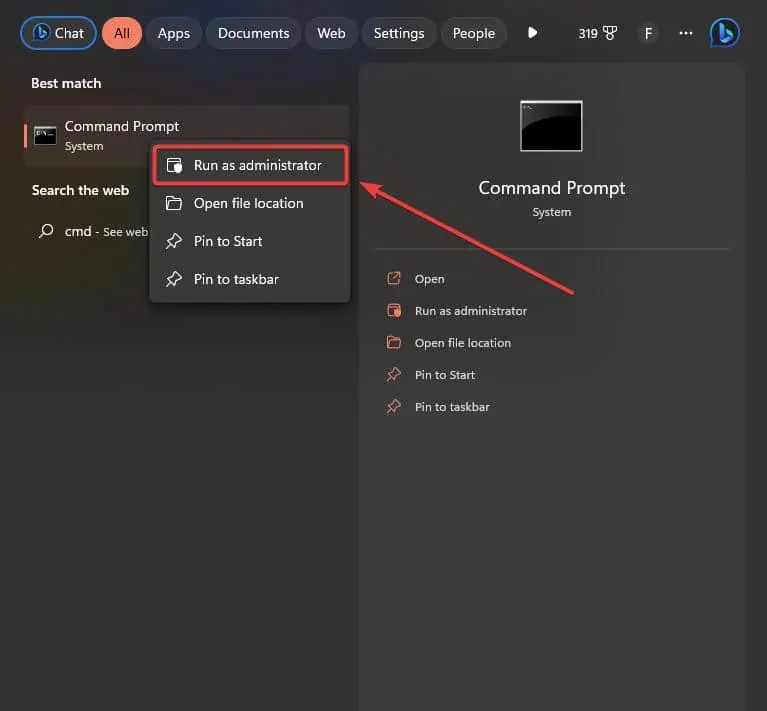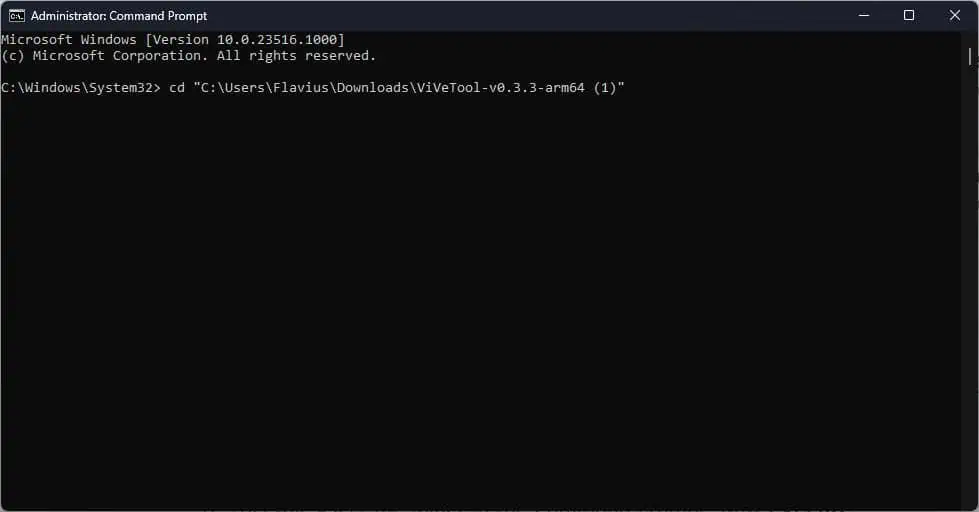Windows Copilot inschakelen via ViveTool
2 minuut. lezen
Bijgewerkt op
Lees onze openbaarmakingspagina om erachter te komen hoe u MSPoweruser kunt helpen het redactieteam te ondersteunen Lees meer
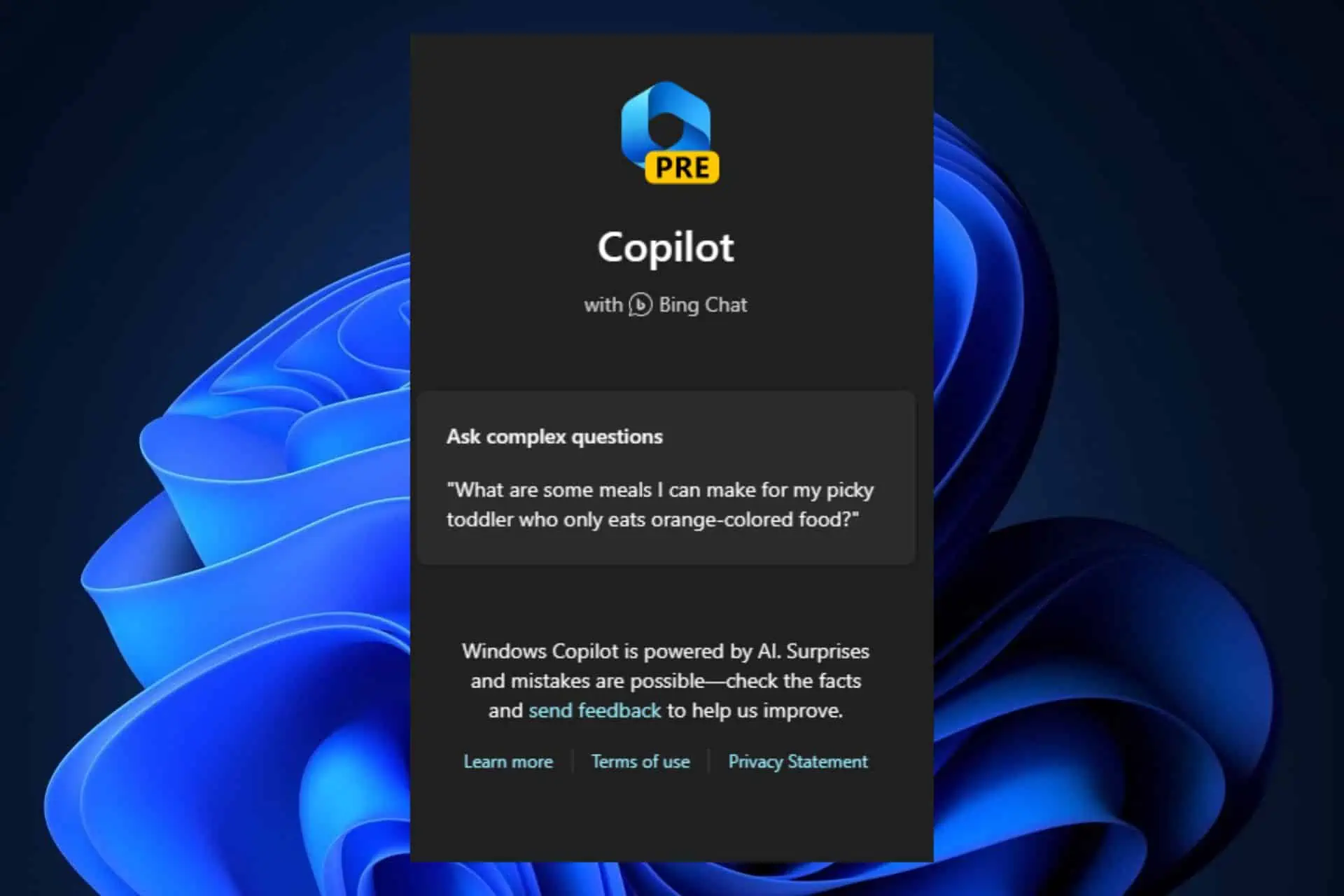
Hoe schakel ik Windows Copilot in? Welnu, u kunt dit heel eenvoudig doen via een speciale tool genaamd ViveTool, maar eerst moet u rekening houden met enkele vereisten.
Iedereen weet ervan Windows 11 Copiloot. De AI-tool die naar verluidt zal verander de manier waarop u Windows 11 gebruikt, is al beschikbaar in het Windows Insider-programma. Om toegang te krijgen, moet u:
- Wees ingeschreven in het Windows Insider-programma, met name het Dev Channel.
- Uw apparaat moet Windows 11 Build 23493 of hoger hebben om Copilot in te schakelen.
- Zorg ervoor dat Microsoft Edge versie 115 op uw apparaat is geïnstalleerd.
- En tenslotte, u moet ViveTool downloaden en installeren.
Maar laten we zeggen dat je deze lijst hierboven al hebt gecontroleerd. Hoe Windows Copilot dan inschakelen? Welnu, volg de onderstaande gids.
Windows Copilot inschakelen via ViveTool
- Pak ViveTool uit in een map.
- Nu moet u met de rechtermuisknop op de ViveTool-map klikken en Kopiëren als pad selecteren.
- Ga naar de zoekbalk, typ cmd en open de opdrachtprompt als beheerder.
- Typ in de opdrachtprompt cd, en plak het pad dat je hebt gekopieerd. Het zou er zo uit moeten zien: cd “C:\Gebruikers\Flavius\Downloads\ViVeTool-v0.3.3-arm64 (1)”
- Voer nu alle volgende opdrachten uit zoals u in de onderstaande afbeelding ziet:
- vivetool /inschakelen /id:44774629
- vivetool /inschakelen /id:44850061
- vivetool /inschakelen /id:44776738
- vivetool /inschakelen /id:42105254
- vivetool /inschakelen /id:41655236
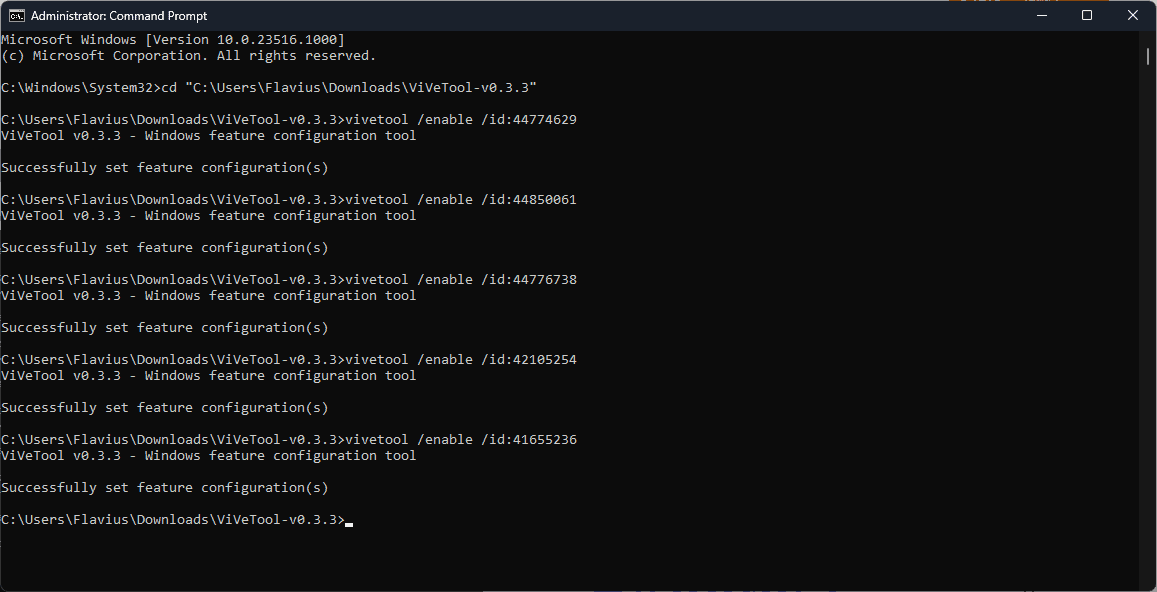
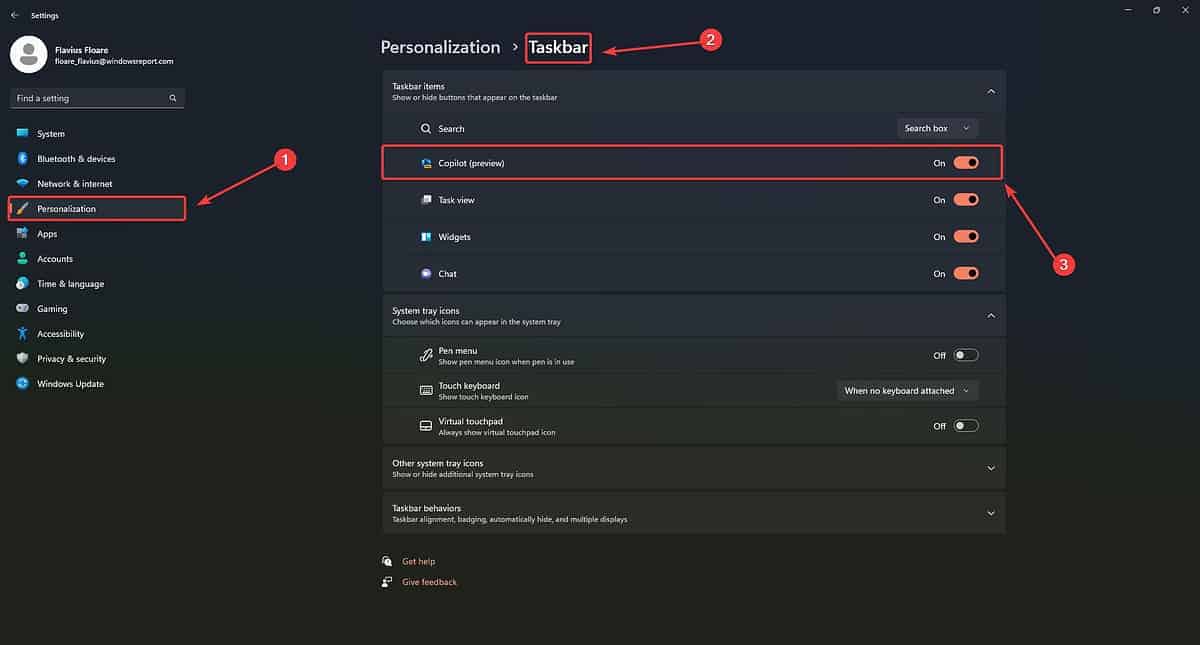
Nu is het tijd om uw pc opnieuw op te starten. Ga na het opnieuw opstarten van uw systeem naar Instellingen > Personalisatie > Taakbalk > Copilot inschakelen.
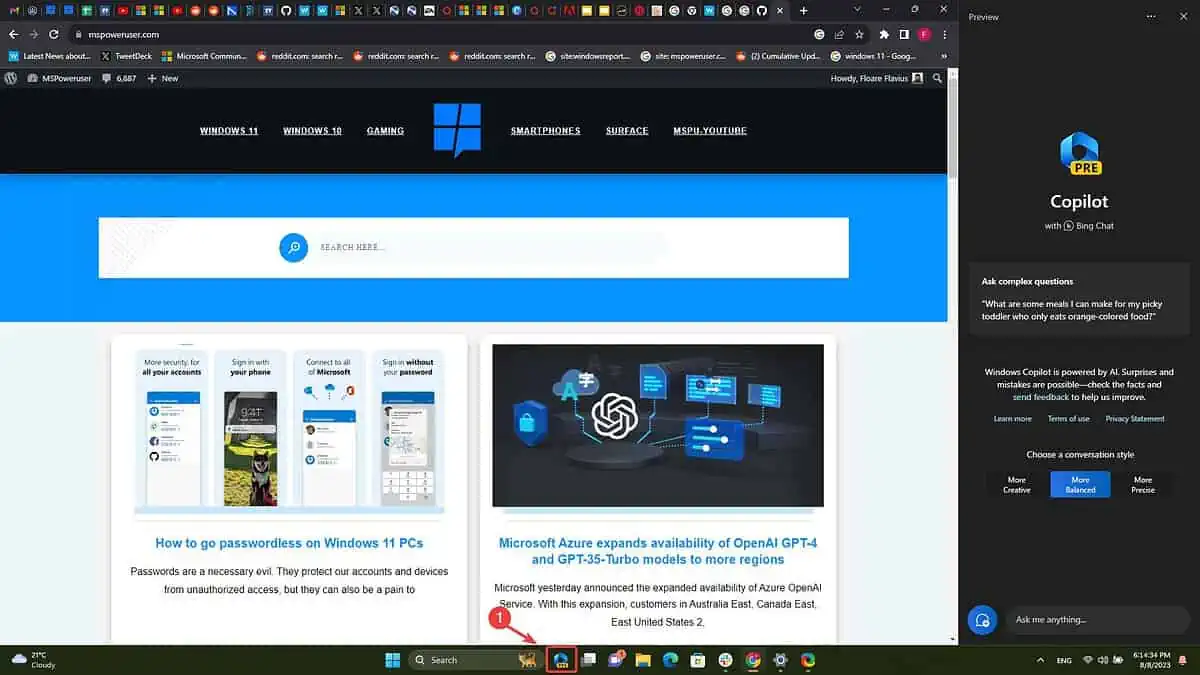
En u zou nu Windows 11 Copilot moeten kunnen gebruiken. Het verschijnt aan de rechterkant van uw scherm en lijkt erg op Bing Chat.
Dit is het. Zo schakel je Windows Copilot in via ViveTool.
Ga je het nu proberen? Of wacht je tot het officieel wordt uitgebracht op Windows 11? Laat het ons weten in de comments hieronder.